Thêm vào giỏ hàng thành công
Xem giỏ hàng và thanh toánThêm vào giỏ hàng thành công
Xem giỏ hàng và thanh toánCó khi nào bạn muốn xem một bộ phim, nghe một bản nhạc hay tham gia một cuộc gọi online nhưng không thể kết nối được tai nghe với laptop không? Đây là tình trạng rất nhiều người gặp phải nhưng làm cách nào có thể kết nối được mặc dù đã rút ra cắm lại nhiều lần. Hôm nay, HACOM sẽ giúp bạn tìm ra nguyên nhân và cách khắc phục lỗi laptop không nhận tai nghe này.

Có rất nhiều trường hợp có thể gây ra tình trạng laptop Dell không nhận tai nghe, tai nghe không có tiếng... Tuy nhiên, có một số trường hợp cơ bản nhất thường gặp có thể kể đến như:
- Tai nghe bị hỏng.
- Cổng kết nối với tai nghe bị hỏng.
- Lỗi Driver âm thanh.
- Vô tình tắt nhầm audio mà không biết.
Nếu đã cắm tai nghe vào máy tính, laptop nhưng không thể kết nối và nhận được thông báo :"headphones not detected". Việc đầu tiên bạn nên làm đó là kiểm tra về phần cứng.
Cắm tai nghe của bạn vào một cổng kết nối khác. Đôi khi, tai nghe của bạn không thể hoạt động do cổng cắm tai nghe hoặc cổng USB đó đã hỏng. Chính vì vậy, hãy thử cắm tai nghe của bạn vào một cổng khác và xem liệu nó có giải quyết được vấn đề hay không.
Thử cắm tai nghe của bạn vào một thiết bị khác. Sau khi đã thử cách này nhưng tai nghe của bạn vẫn không thể sử dụng được thì bạn biết nguyên nhân vì sao rồi đó. Xin chia buồn, tai nghe của bạn đã bị hỏng và đây là lúc bạn phải sắm chiếc tai nghe khác rồi.
Đối với một số dòng máy laptop như Dell, HP, Acer,....Một sự cố khác khiến bạn không thể sử dụng được tai nghe trên laptop là do tai nghe không được đặt làm thiết bị phát âm thanh mặc định. Điều này khiến cho chiếc tai nghe của bạn không thể hoạt động được trên window 10. Dưới đây là cách để bạn chuyển tai nghe về làm thiết bị phát âm thanh mặc định.
Trong ô tìm kiếm của Window 10. Gõ Control Panel để truy cập cửa sổ cài đặt.
Chọn Hardware and Sound. Chọn Sound.
Trong tab Playback, rê chuột xuống bảng thiết bị, chấp chuột phải và chọn Show Disabled Devices để hiển thị các thiết bị bị vô hiệu hóa.
Nếu thấy tai nghe của bạn đã hiện lên và đang ở trạng thái Disable bạn hãy chuyển sang Enable để kích hoạt lại thiết bị.
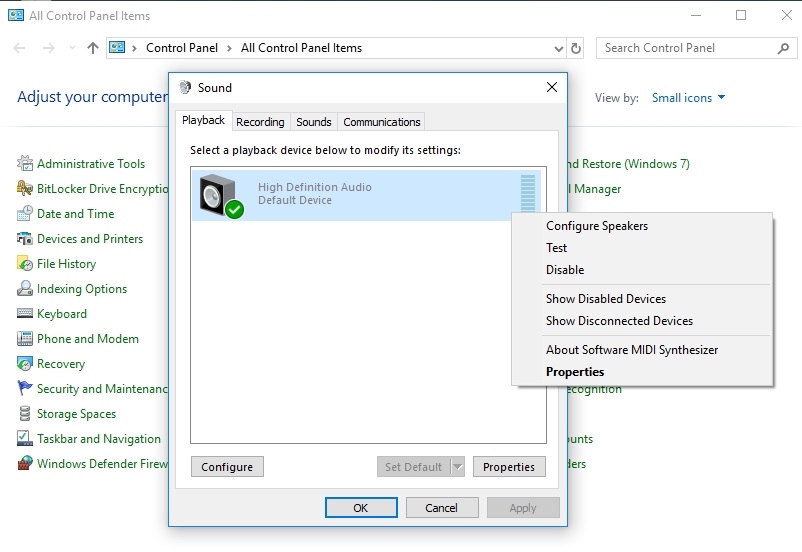
Sau đó click vào ô Set as Default. Cuối cùng ấn vào Apply để hoàn thành.
Nếu bạn mù tịt về công nghệ, các bước thao tác ở trên quá rườm ra thì thật may trên Window đã có trình khắc phục sự cố Playing Audio được tích hợp để giúp bạn khắc phục sự cố máy tính không nhận ra tai nghe. Để khởi chạy tính năng này, các bạn làm như sau:
Nhấn phím logo Windows trên bàn phím của bạn, gõ " troubleshoot" và sau đó nhấp vào "Troubleshoot Settings"
Nhấn vào biểu tượng Playing Audio, sau đó click vào ô Run the troubleshooter để Window tự động dò tìm lỗi về âm thanh.
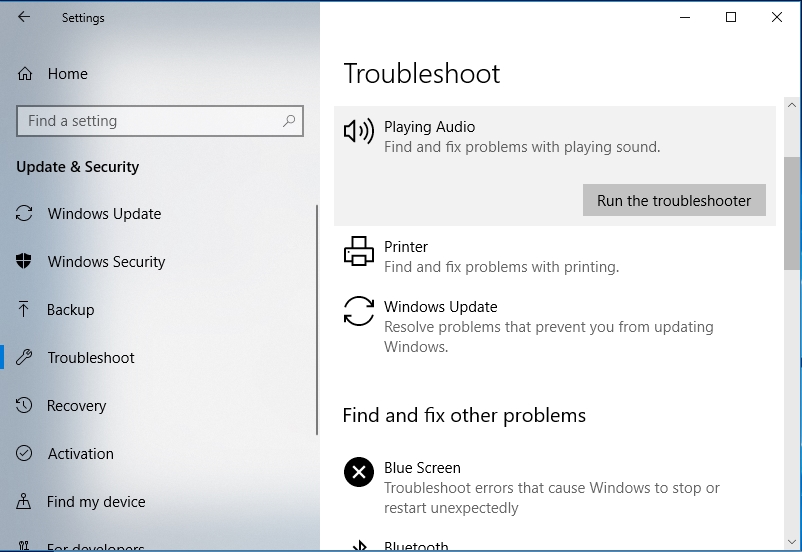
Chọn Headphones. Click Next để tiếp tục
Chọn No, Do not open Audio Enhancements. (Không khởi chạy khả năng cải tiến âm thanh).
Chọn Play test sounds ( chơi bản nhạc để test âm thanh).
Nếu bạn vẫn không nghe thấy âm thanh từ tai nghe, chọn I didn’t hear anything. Sau khi chọn bước này, Window sẽ tự động cài đặt lại driver âm thanh của bạn.
Click chuột phải vào biểu tượng This PC, chọn Manager.
Click vào biểu tượng quản lý thiết bị Device Manager.
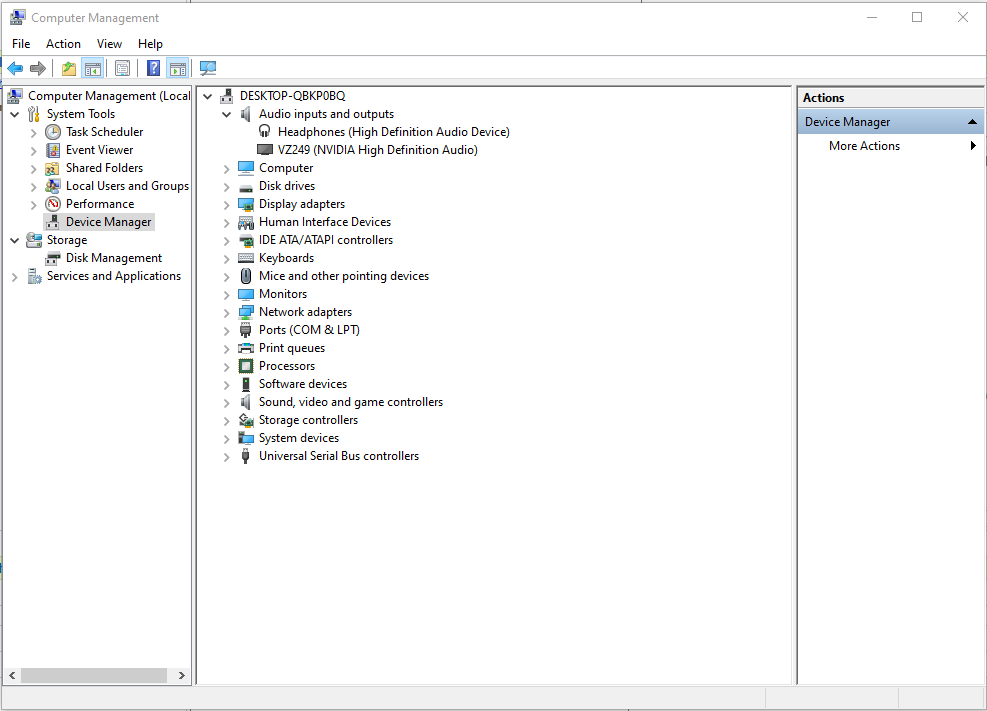
Chọn phần Audio inputs and outputs.
Click chuột phải vào Headphone, chọn Uninstall để gỡ Driver cũ của tai nghe.
Sau khi đã gỡ bỏ Driver của tai nghe cũ, click chuột phải vào mục Audio inputs and outputs. Chọn Scan for hardware changes để Window tự động cài đặt lại Driver âm thanh.
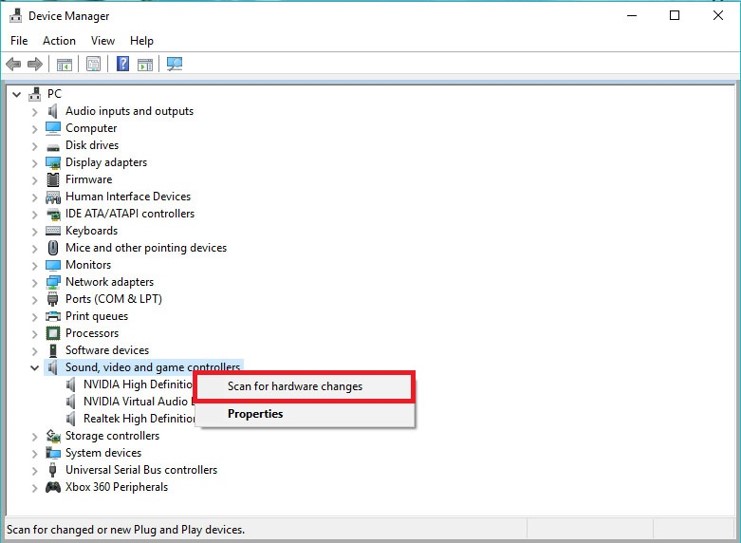
Qua bài viết trên đây, HACOM đã chia sẻ với các bạn nguyên nhân khiến laptop không nhận tai nghe nói chung và laptop Dell không nhận tai nghe nói riêng, cũng như cách khắc phục vấn đề này. Khi vọng thông tin này sẽ giúp các bạn khắc phục được tình trạng lỗi tai nghe đang gặp phải. Chúc các bạn thành công!

Hacom cần hoàn thiện thêm về : *
Vui lòng để lại Số Điện Thoại hoặc Email của bạn
để nhận phản hồi từ HACOM *
Hôm nay, mục đích chuyến thăm của bạn là gì:
Bạn đã hoàn thành được mục đích của mình rồi chứ?
Bạn có thường xuyên truy cập website Hacom không?


Trả lời
mình đã Sử dụng tính năng khắc phục sự cố âm thanh tích hợp trên Window 10 và thành công cảm ơn ad